欢迎使用Small PDF转换成WORD转换器,这里为您提供SmallPDF转换器最新资讯以及SmallPDF转换器 相关基础教程、使用技巧、软件相关知识、软件激活、升级及常见问题等帮助。
发布时间:2023-10-26 09:29:21
Word是我们经常使用的办公文档,一种文字处理软件。它的功能非常强大,可以处理日常办公文档、排版、数据处理、创建表格、制作简单的网页。但是在部分特殊的时刻,例如:将一些比较重要的Word文档进行上传或者传输的时候,也会遇到乱码、打不开的问题。这对于那些需要保护文件内容安全和完整性的用户来说,无疑是一个巨大的痛点。
那么,在面临这个问题时,将Word转PDF该如何操作呢?请不要担心,下面就给大家介绍五种方法,帮助您将Word文档转换为PDF格式,从而解决这个痛点,一起来看下吧。

方法1、另存功能转换
将Word转PDF的操作,其中一种方法是使用办公功能转换。如果您只需要转换少量Word文档,并且这些文档中没有太多特殊字符,这是一个简单而有效的选择。您只需打开Word文档,调整好排版以后,在顶部左上角“文件”菜单中选择“另存为”选项。然后,在弹出的对话框内,将文件保存为PDF格式即可。
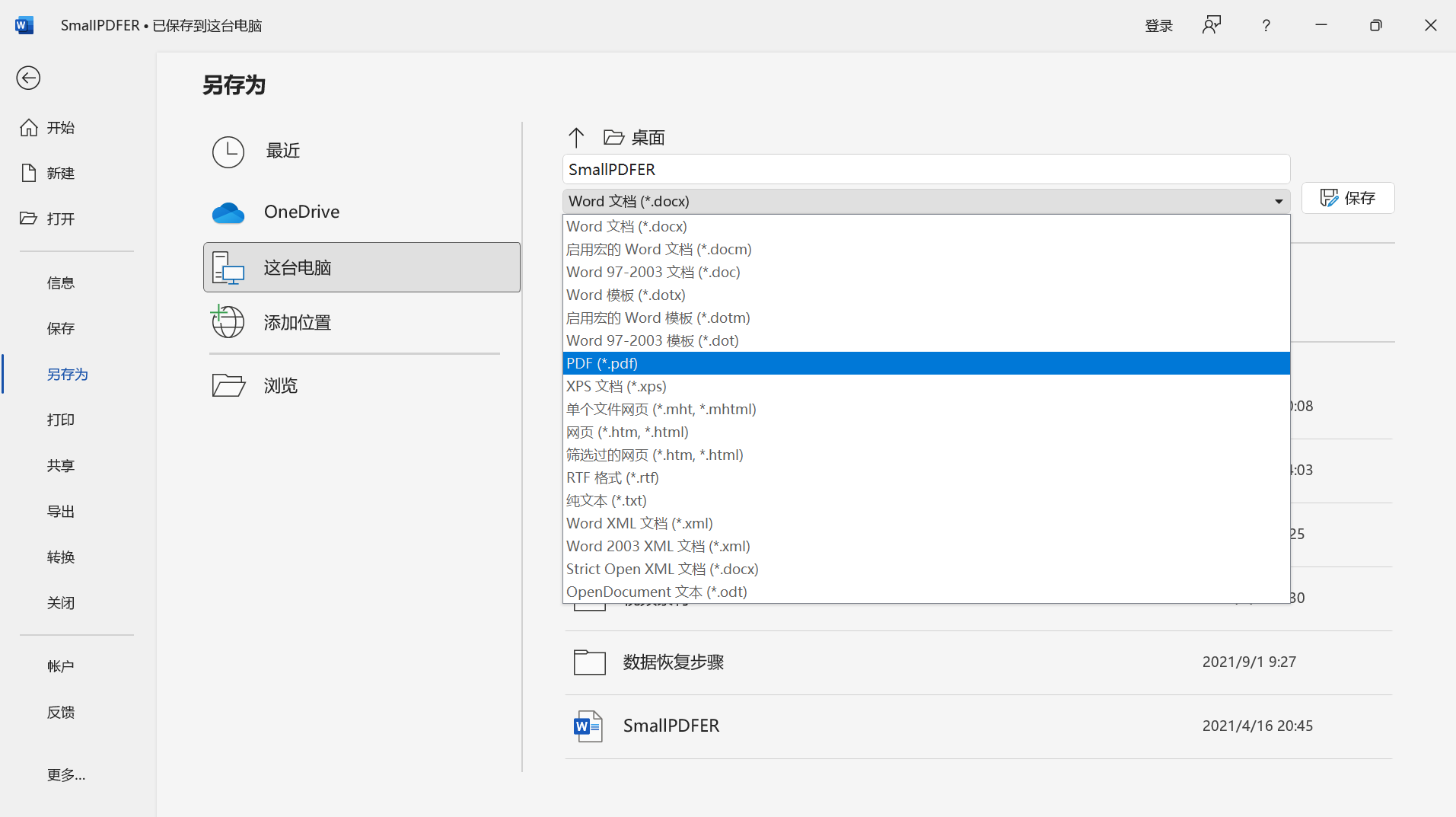
方法2、手动编辑转换
将Word转PDF的操作,另一种方法是手动操作转换。虽然稍微繁琐一些,但如果您只需要转换少量文档,并且设备上有专门编辑PDF的工具,这也是一个可行的选择。您只需将Word文档和PDF编辑器打开,并将内容复制到新建的文件中,然后保存即可。不过,一旦您当前需要转换的Word文档数量很多,那么效率会非常地低。
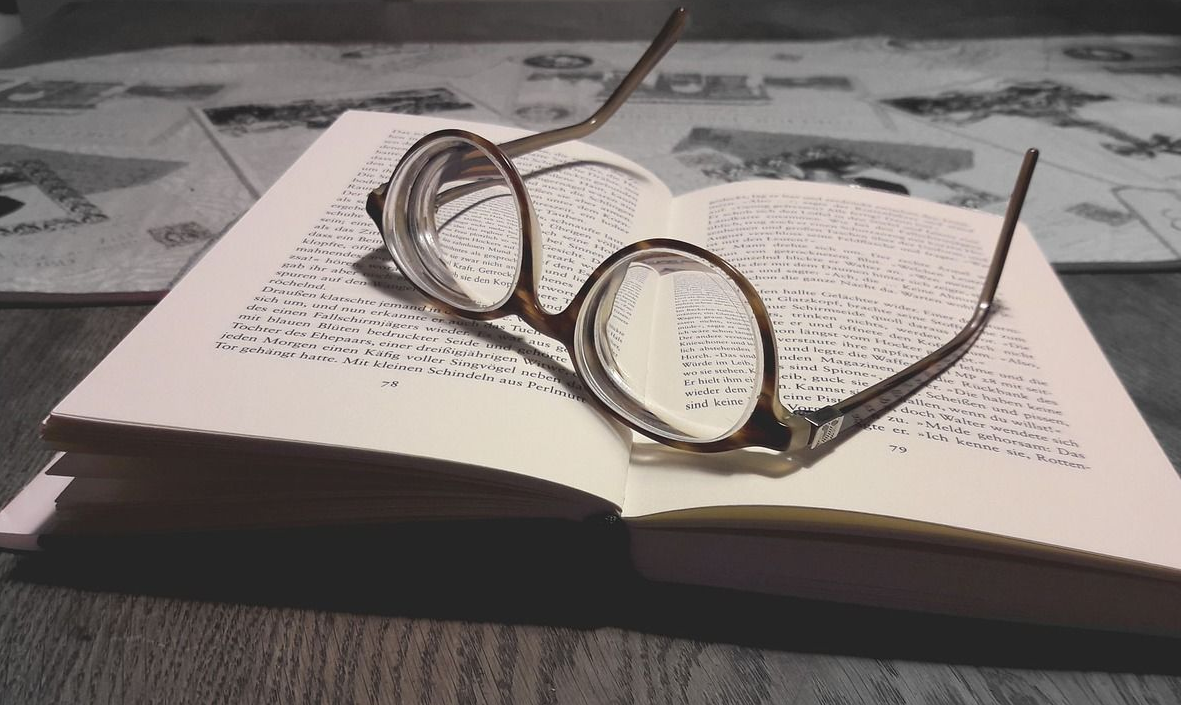
方法3、高效软件转换
如果您希望获得更好的转换效果,可以尝试使用专业软件转换。比如我们推荐的“SmallPDFer”,它集合了多种功能,包括PDF文件转换、合并拆分、压缩和图片获取等。只需在设备上运行该软件,选择选项,在功能界面中选择,上传要转换的Word文档,点击开始转换即可完成。
SmallPDFer不仅功能强大,而且操作简单方便。它能够确保转换后的PDF文件保持原始内容的完整性和格式,避免乱码和打不开的问题。同时,它还支持多种文件格式的转换和处理,满足用户的多样化需求。
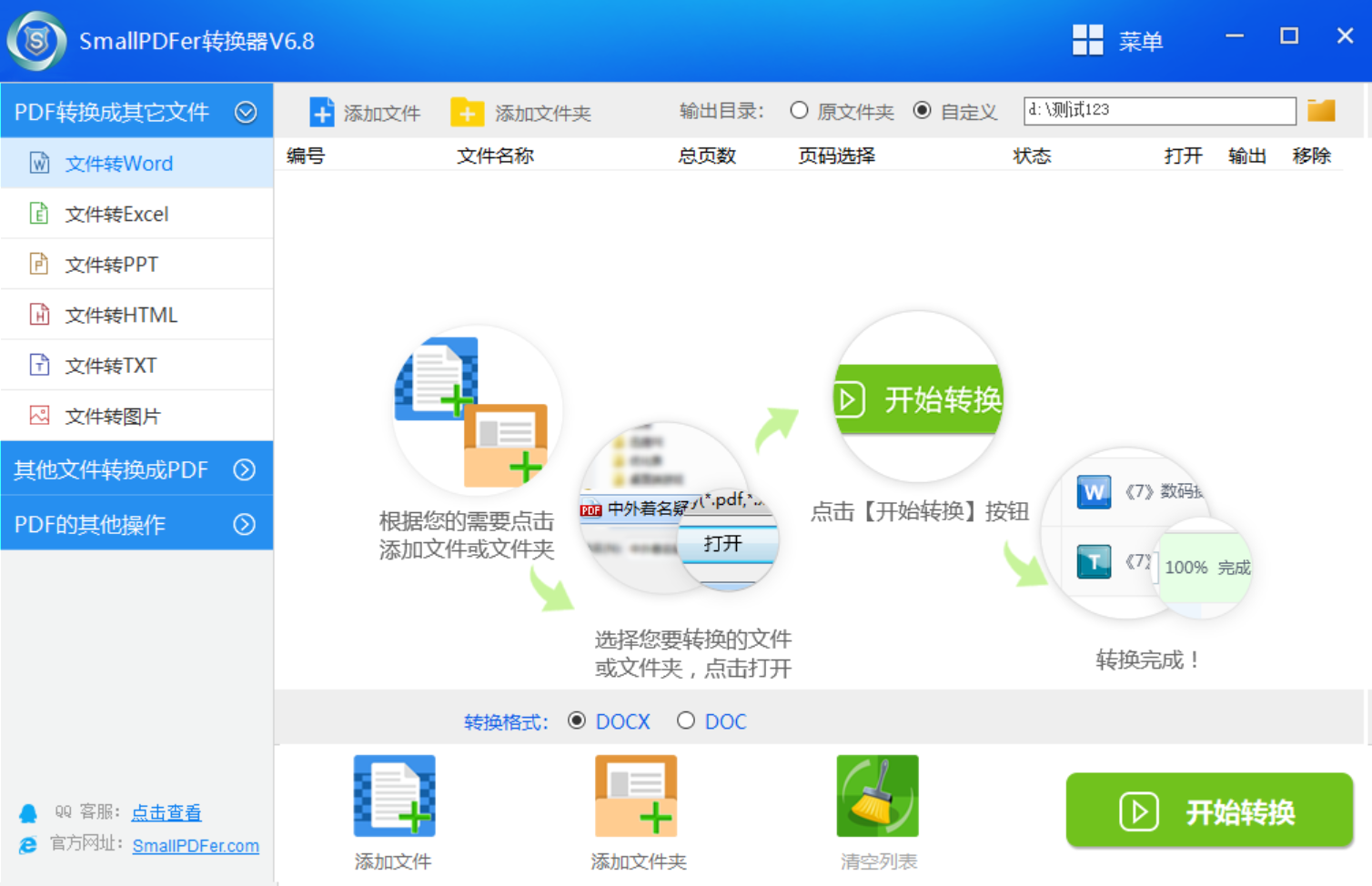
方法4、常见工具转换
此外,因为当前Word转PDF的操作需求很多,并且每个单独的用户,对于转换效果以及操作习性的要求都不一样。所以,这个时候您也可以选择尝试下日常用到的常见工具来完成,例如:Solid Commander工具。首先,可以在设备上启动这个工具,并在首界面中选择自己想要的功能。然后,将需要转换的Word文档添加到其中,确认无误点击“开始转换”即可。
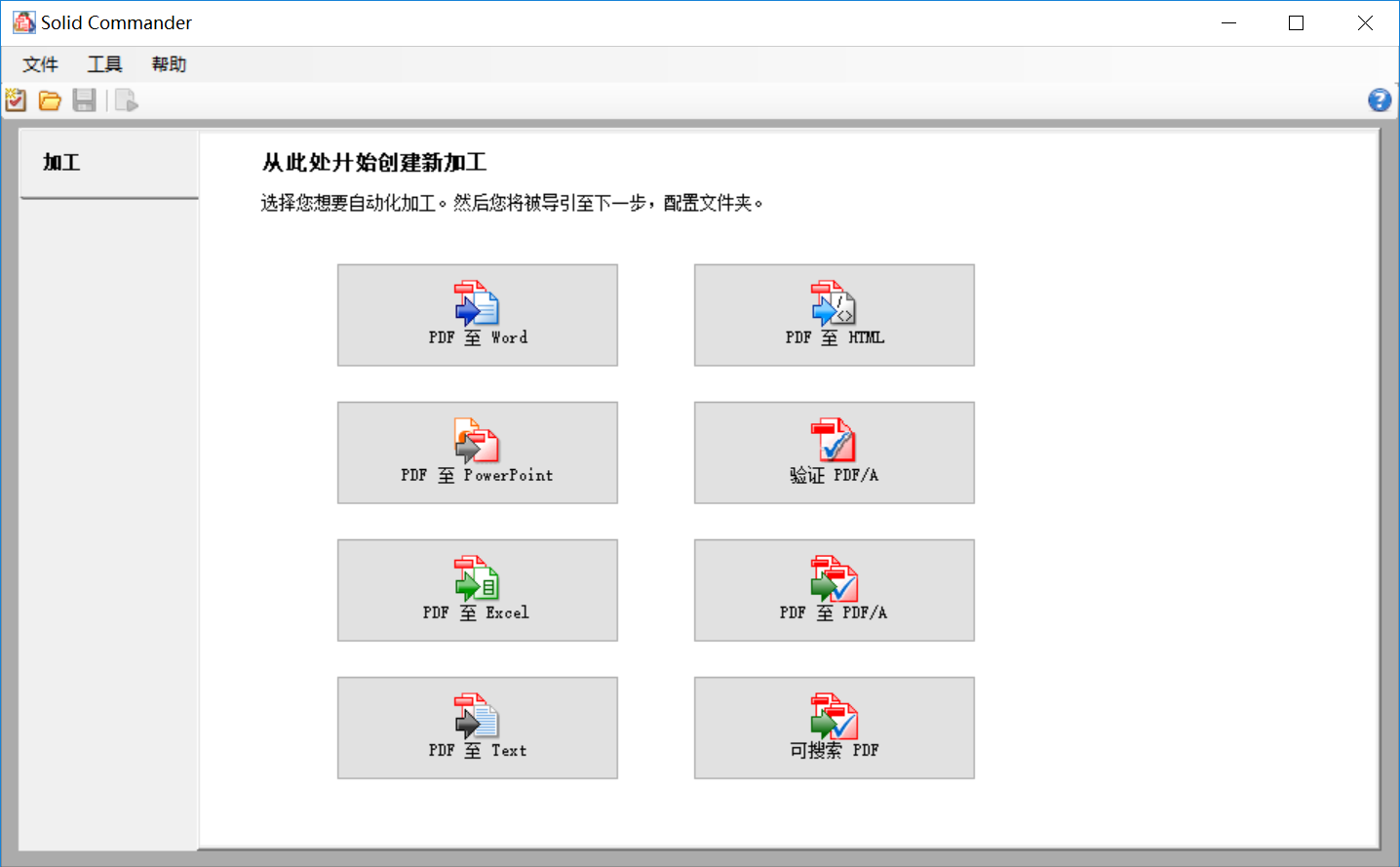
方法5、浏览程序转换
最后,再给大家分享的第一个方法,大家看到这里不要惊讶,夸克浏览器确实拥有PDF转换功能,而且除了PDF转换功能之外,还有像拍照翻译、文件扫描、提取表格等功能。首先可以打开软件,在实用工具箱当中找到“PDF工具集”点击进入,然后再选择“Word转PDF”功能,最后选择自己需要转换的文档,再等待一会就可以解决问题了。

关于Word转PDF的操作方法,小编就为大家分享到这里了,希望可以帮助您解决问题。此外,如果您对本文有任何疑问或意见,请在评论区留言与我们交流。同时,如果您认为本文对您有所帮助,请分享给更多需要的人,让更多人受益于此。感谢您的阅读和支持!温馨提示:如果您在使用SmallPDFer这款软件的时候遇到问题,请及时与我们联系,祝您Word转PDF操作成功。